outlook无法读取此项目,无法打开该项目,outlook已开始传送此邮件
浏览量:167次
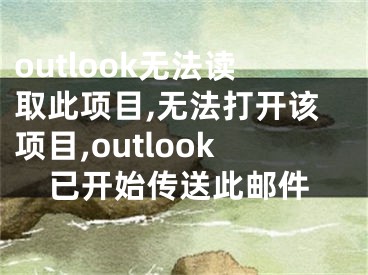
outlook无法读取此项目,无法打开该项目,outlook已开始传送此邮件
Outlook通常将已发送的电子邮件保存在“已发送邮件”文件夹中。这个文件夹可以派上用场,因为它将显示您通过该应用程序发送的电子邮件。但是,当在“已发送邮件”文件夹中时,有些用户无法始终在Outlook中查看最近发送的电子邮件。如果您无法在Outlook中查看已发送邮件,请检查以下解决方案。
已解决:Outlook已发送邮件列表未更新。
1.在“已发送邮件文件夹”选项中选择“保存邮件副本”
Outlook中的消息在发送邮件文件夹保存副本设置就是它在Tin中显示的内容!因此,如果未选择此选项,您将无法在Outlook中查看已发送的电子邮件。在Outlook中默认情况下它是选中的,但有人可能已经调整了设置。这就是你在Outlook 2016和2013中检查是否选择了该选项的方法。
首先,打开Outlook邮箱。
单击“文件选项”打开“Outlook选项”对话框。
单击Outlook选项窗口左侧的邮件。
然后在“保存邮件”下的“已发送邮件”文件夹选项中选择“保存邮件副本”
此外,如果未选中,请选中“保存转发的邮件”复选框。
单击确定按钮保存更改。
2.检查Outlook组策略设置
它还包括Outlook组策略设置中的“在已发送邮件文件夹中保存邮件副本”选项。可以查看Windows 10 Pro和Enterprise中是否选择了该选项。这是您如何检查GPO的保存副本选项。
按Windows键盘快捷键R打开运行。
在运行的打开文本框中输入“gpedit.msc”,然后按确定按钮。
然后单击组策略编辑器窗口左侧的“配置管理模板Microsoft Outlook 2016”“Outlook选项首选项和电子邮件选项”。
双击窗口右侧的消息处理。
如果当前未选择,请在消息处理窗口中选择启用。
然后,在邮件处理窗口中,选择“在已发送邮件文件夹中保存邮件副本”复选框。
按“应用”按钮保存该机会,然后单击“确定”关闭窗口。
3.为已发送的电子邮件选择备用文件夹
发送邮件时,您可以选择另一个文件夹来包含已发送的邮件。如果电子邮件不在“已发送邮件”中,您至少可以在备用文件夹中查看已发送邮件。这是您为发送的电子邮件选择备用文件夹的方式。
单击“新建电子邮件”按钮打开Outlook的电子邮件文本编辑器。
选择选项选项卡。
单击“保存已发送邮件”按钮上的小箭头,打开一个小下拉菜单。
在菜单上选择其他文件夹选项。
单击“选择文件夹”窗口上的“新建”按钮,设置一个新文件夹来保存已发送的电子邮件。
然后按下确定按钮。请注意,您需要设置将所有发送的电子邮件自动保存到备用文件夹。
4.从“已发送邮件”文件夹中删除较旧的电子邮件
“已发送邮件”文件夹最多有2gb的电子邮件存储空间。因此,当您的“已发送邮件”文件夹已满时,将不会保存最近发送的电子邮件。因此,请尝试删除已发送邮件中的一些旧邮件以释放空间。您可以通过选择用这些设置存档该文件夹的选项来实现这一点,如下所示。
右键单击Outlook中的“已发送邮件”文件夹,然后选择“属性”。请注意,您还可以选择上下文菜单中的“全部删除”选项来快速清除“已发送邮件”文件夹。
选择“自动存档”选项卡。
然后选择“使用这些设置存档此文件夹”单选按钮。
根据需要配置比设置旧的清洗项目。
然后选择单选按钮永久删除旧项目。
按下“应用”和“确定”按钮。
这就是为什么您可以配置Outlook来保存已发送的电子邮件,将已发送的电子邮件保存在备用文件夹中,并在已发送的电子邮件中释放一些存储空间。这些解决方案都可以确保您可以在Outlook中再次查看最近发送的电子邮件。
[声明]本网转载网络媒体稿件是为了传播更多的信息,此类稿件不代表本网观点,本网不承担此类稿件侵权行为的连带责任。故此,如果您发现本网站的内容侵犯了您的版权,请您的相关内容发至此邮箱【779898168@qq.com】,我们在确认后,会立即删除,保证您的版权。
最新
- outlook无法读取此项目,无法打开该项目,outlook已开始传送此邮件
- outlook中发件箱的邮件发不出去又无法删除如何解决,outlook发件箱的邮件发不出去
- Outlook无法打开附件的解决方法,outlook无法打开附件,无法创建文件
- microsoft outlook收不到邮件,Outlook无法收到邮件
- outlook自动发邮件病毒,outlook防止邮件被设置为垃圾邮件
- 怎么使用outlook发送邮件,如何用outlook发邮件
- 无法打开dmp文件进行读取,dmp文件看不懂
- outlook 自动删除邮件,outlook邮件自动删除了怎么办
- win10自带的邮箱是outlook吗,win10无法打开outlook窗口
- 如何利用outlook发送邮件,怎么使用outlook邮箱发送邮件


